Muchas personas hacen esta pregunta: si elimino la música de mi iPhone, ¿permanecerá en iTunes? Bueno, eliminar canciones de iPhone nunca es una tarea difícil, pero cuando eliminas canciones de iPhone, encontrarás que estas canciones también se eliminan de la biblioteca de iTunes. A veces, no quieres eliminar canciones de la Biblioteca de iTunes. Entonces se acerca la pregunta, ¿cómo eliminar la música de iPhone pero no iTunes?
Si desea eliminar una canción de su iPhone sin eliminarla de la biblioteca iTunes, tenemos cuatro métodos para ayudarlo a lograrla.
Método 1: Cómo eliminar la música de iPhone pero no iTunes usando la transferencia de iOS
IOS Transfer es un programa poderoso para ayudar a las personas a administrar dispositivos iOS como iPhone, iPad y iPod. Al utilizar este software, puede eliminar múltiples archivos de música o específicos de iPhone y al 100% asegurarse de que no se eliminen de la biblioteca de iTunes. Además de la música, la transferencia de iOS también puede eliminar otros tipos de datos de su iPhone, incluidos contactos, SMS, videos, documentos, etc.
Lo más destacado de la transferencia de iOS – Manager de música de iPhone:
- Puede eliminar todas las canciones a la vez, o puede seleccionar canciones individuales que desee eliminar.
- Exportar música de iPhone a computadora para una copia de seguridad.
- Importar archivos de música desde la computadora a su iPhone.
- Además de la música, las fotos, los contactos, los mensajes, las aplicaciones, los documentos y otros datos más también se pueden administrar en la transferencia de iOS.
![]()
![]()
RELATED: [Resuelto] ¡Bandeja de entrada de correo de voz llena pero sin mensajes en Android! ¿Qué debo hacer?
A continuación se muestra un tutorial paso a paso que le muestra cómo eliminar la música descargada del iPhone pero no iTunes con la ayuda de la transferencia de iOS:
Paso 1. Descargue, instale y inicie la transferencia de iOS en su computadora. Conecte su iPhone a la computadora y luego el programa detectará su iPhone y le mostrará una interfaz como a continuación:
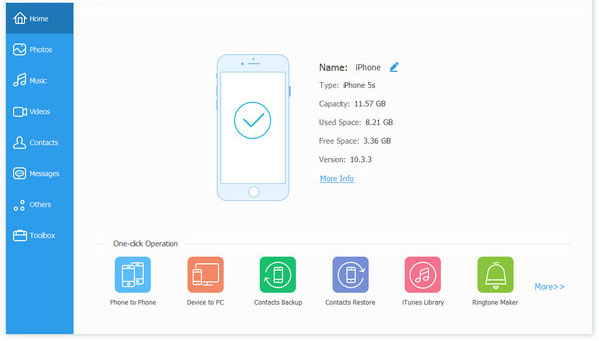
Paso 2. Elija la opción «Música» a la izquierda de la interfaz principal y todos los archivos de música de su iPhone se cargarán en el programa. Puede ver que todas las canciones en su iPhone se han dividido en diferentes categorías, como Music, iTunes U, podcasts, audiolibros, tonos de llamada, etc.
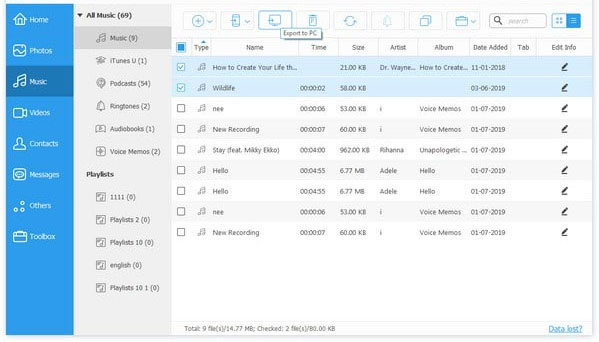
Paso 3. Vista previa de los archivos de música y marque los que desea eliminar. Luego, haga clic en el icono de basura en el menú superior para eliminarlos de su iPhone. Todas las canciones seleccionadas se eliminarán de su iPhone, pero aún así permanecerán en iTunes.
Si eliminó accidentalmente archivos de música importantes de su iPhone y desea recuperarlos nuevamente, aquí hay una solución eficiente y simple para ayudarlo a recuperar música eliminada del iPhone.
Método 2: Cómo eliminar música en iPhone pero no iTunes a través de la configuración
¿Cómo elimino las canciones de mi iPhone pero las mantengo en iTunes sin instalar software adicional? Puede elegir eliminar canciones de iPhone a través de la configuración directamente. De esta manera, puede eliminar canciones específicas o enteras de su iPhone.
Paso 1: Desbloquee su iPhone y vaya a «Configuración»> «General».
Paso 2: Elija «Uso de almacenamiento e iCloud»> «Administrar el almacenamiento» y desplácese hacia abajo en la pantalla para hacer clic en «Música».
Paso 3: Toque el botón «Editar» desde la esquina superior derecha y elimine «Todas las canciones» o una canción específica haciendo clic en el signo rojo menos. O puede deslizar a la izquierda en una canción para eliminarla de su iPhone.
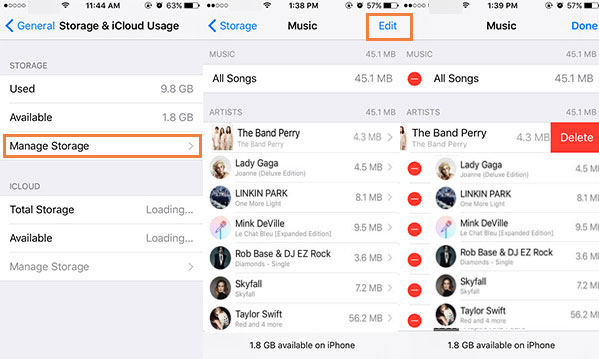
Cómo eliminar canciones de iPhone, pero manténgalas en iTunes usando la aplicación de música
Eliminar canciones de iPhone a través de la aplicación Music de acuerdo con el álbum y el género es otro enfoque para eliminar la música de iPhone, pero mantenerlas en iTunes.
Paso 1: Desbloquee su iPhone y ejecute la aplicación «Música».
Paso 2: Todos los archivos de música se mostrarán y puede presionar y presionar la canción que desea eliminar.
Paso 3: Desde la ventana emergente, toque la opción «Eliminar» y esta canción se eliminará de su iPhone de inmediato. Nuevamente, todavía se mantendrá en su biblioteca de iTunes.
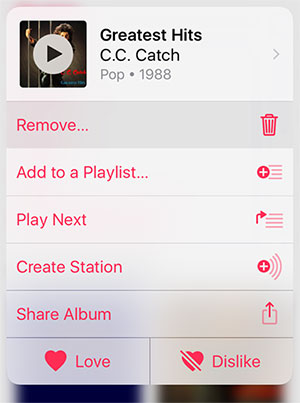
Podemos ver que eliminar canciones de iPhone de la configuración o la aplicación de música solo le permite eliminar una canción a la vez, lo que sin duda es una pérdida de tiempo y energía. Para ahorrar su tiempo, elija el más simple y conveniente Método 1.
Supongo que te gusta:
Método 4: Cómo eliminar la música del iPhone pero no iTunes a través de iTunes
Pocas personas pueden saber, pero de hecho, la Biblioteca de iTunes tiene una función incorporada que le permite eliminar canciones del iPhone en lugar de eliminar canciones de la Biblioteca iTunes. Ahora siga los pasos a continuación para ver cómo usar esta característica incorporada de iTunes para eliminar la música del iPhone, pero no en iTunes.
Paso 1: Conecte su iPhone a su computadora a través de un cable USB y inicie iTunes en la computadora. Asegúrese de haber instalado la última versión de iTunes.
Paso 2: Desde la esquina superior izquierda de la interfaz iTunes, toque el icono «dispositivo» y elija la pestaña «Música».
Paso 3: Marque la opción «Sync Music» y desactive la casilla de verificación frente a las canciones y álbumes que desea eliminar. Después de eso, haga clic en el botón «Aplicar».
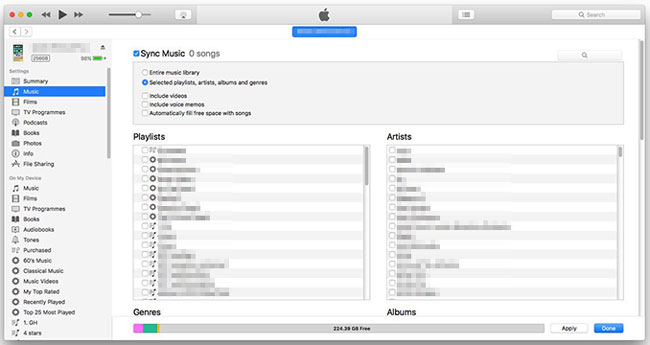
La función incorporada de iTunes puede ayudarlo a eliminar la música que no desea del iPhone, pero no en iTunes, pero no puede permitirle eliminar una canción a la vez, y este método puede eliminar accidentalmente los datos en el iPhone. Si no puede aceptar estas circunstancias, será mejor que regrese y elija Método 1.
Palabras finales
Ahora, sabes que al menos es posible eliminar la música de iPhone pero no iTunes. Los cuatro métodos anteriores pueden ayudarlo a alcanzar su objetivo. No hay duda de que transferencia de iOSque es adecuado para todos los dispositivos iOS, es la solución más ideal. Puede ayudar a los usuarios del iPhone a eliminar las canciones no deseadas de la manera más efectiva y fácil sin preocuparse por perderlas de la Biblioteca de iTunes. Descargue este excelente software ahora para administrar mejor sus datos de iOS.
![]()
![]()
